Что даст увеличение оперативной памяти с 4 до 8 гб: Что даст увеличение объёма оперативной памяти на бюджетном ПК с 4 до 8 Гб, увеличит ли такой апгрейд общую производительность
Содержание
Что даст увеличение объёма оперативной памяти на бюджетном ПК с 4 до 8 Гб, увеличит ли такой апгрейд общую производительность
Категория: Железо и периферия / Оперативная память
Добавил: admin
access_timeОпубликовано: 8-08-2021
visibilityПросмотров: 20 219
chat_bubble_outlineКомментариев: 10
Пару недель назад мы опубликовали статью «Сколько оперативной памяти нужно для игр», в которой обозначили условные границы объёма ОЗУ, которым должен обладать игровой компьютер. Сегодня мы поставим вопрос несколько иначе и в иной плоскости: что даст увеличение объёма оперативной памяти на бюджетном ПК с 4 до 8 Гб, увеличит ли такой апгрейд общую производительность и является ли он целесообразным и эффективным экономически. Если на первую часть вопроса можно ответить утвердительно, то на вторую его часть ответ будет зависеть от того, для каких задач используется компьютер.
Если для работы в офисных приложениях, воспроизведения мультимедиа, интернет-общения и веб-серфинга, подключение ещё одной 4-гигабайтовой планки оперативной памяти вряд ли будет экономически целесообразным, так как прирост производительности в конечном результате окажется достаточно скромным и будет ощущаться не столько в процессе работы в приложениях, сколько в момент их запуска (программы действительно станут запускаться немного быстрее). С другой стороны, многое зависит от того, сколько приложений запущено на компьютере одновременно, используется ли конкретным приложением функция многозадачности и в каком объёме. Например, чем больше открыто в браузере вкладок, тем больший объем оперативной памяти задействуется.
С другой стороны, многое зависит от того, сколько приложений запущено на компьютере одновременно, используется ли конкретным приложением функция многозадачности и в каком объёме. Например, чем больше открыто в браузере вкладок, тем больший объем оперативной памяти задействуется.
Как понять, что ОЗУ действительно не хватает? Запустите все приложения, которыми вы пользуетесь в повседневной работе, затем откройте Диспетчер задач и посмотрите процент занятой памяти. Если объем используемой памяти превышает 80%, апгрейд ОЗУ, скорее всего, пойдёт вам на пользу. Однозначно увеличение ресурсов памяти с 4 до 8 или даже более потребуется, если вы планируете запускать на компьютере эмуляторы или виртуальные машины с установленными на них современными операционными системами, требующими не менее 1 Гб ОЗУ. Запустить виртуальную Windows 7, 8.1 или 10 с выделенным объёмом RAM 1-1,5 Гб можно и на ПК с 4 Гб ОЗУ на борту, но при условии, что у вас не будет открыт браузер или другое ресурсоёмкое приложение, в противном случае запуск виртуальной машины завершится ошибкой, как раз обусловленной нехваткой памяти.
Итак, если вы работаете на бюджетном ПК с 4 Гб оперативной памяти и при этом её загрузка не превышает 70-80 процентов, можно оставить всё как есть. Иное дело, если вы привыкли держать в браузере дюжину открытых вкладок, одновременно пользуясь мессенджерами, плеерами и другими популярными приложениями, а также хотите работать с эмуляторами и виртуальными машинами, смело добавляйте ещё 4 Гб ОЗУ. Нельзя сказать, что прирост производительности будет столь существенным, однако положительные сдвиги в плане быстродействия вы заметите.
Программы станут запускаться немного быстрее, меньше времени станет уходить на загрузку и завершение работы операционной системы, увеличится отклик при открытии новых вкладок в браузерах, появится возможность параллельного запуска тех же браузеров и виртуальных машин. Увеличение оперативной памяти до 8 Гб сделает более комфортной работу в таких приложениях как Adobe Photoshop и позволит без особого стеснения выполнять несложные операции с видеофайлами. Что же касается современных компьютерных игр и вообще трёхмерной графики, то тут увеличение оперативной памяти особых преимуществ не даст. Ресурсы памяти для игр и 3D-редакторов, конечно, важны, но далеко не в той степени, в какой для них важны производительные возможности процессора и видеокарты.
Что же касается современных компьютерных игр и вообще трёхмерной графики, то тут увеличение оперативной памяти особых преимуществ не даст. Ресурсы памяти для игр и 3D-редакторов, конечно, важны, но далеко не в той степени, в какой для них важны производительные возможности процессора и видеокарты.
Оперативная память компьютера, ноутбука — на что влияет ОЗУ
Содержание статьи (кликните для открытия/закрытия)
- Что такое оперативная память компьютера
- Характеристики оперативной памяти
- Форм-фактор
- Тип модуля памятиDIMM
- Частота и пропускная способность
- Тайминги
- Объём в гигабайтах (ГБ)
- Как узнать объем ОЗУ, установленной на компьютере
- Как увеличить оперативную память на компьютере
- Вопросы и ответы
Первое знакомство с понятием оперативной памяти происходит на уроках информатики в школе. Для объяснения проводится аналогия человеческой памяти и памяти компьютера. Оперативной памятью мы называем ту часть памяти, которая в текущий момент хранит данные, а через некоторое время эта информация может быть затерта новой или утеряна.
Что такое оперативная память компьютера
ОЗУ (RAM — random-access memory — память с произвольным доступом) важное устройство любого цифрового устройства, не только компьютера. Вычислительные устройства просто не смогли бы работать без оперативной памяти. Именно поэтому для компьютера так важно ОЗУ.
В информатике оперативную память называют ОЗУ. Расшифровывается эта аббревиатура так: оперативное запоминающее устройство.
ОЗУ представляет собой энергозависимую часть общей компьютерной памяти, в которой осуществляется хранение временных данных в виде двоичного кода. Оперативную память условно можно назвать шлюзом, через который идет обмен данными между процессором и внутренней памятью во время работы операционной системы и ее приложений. Чем больше объем оперативной памяти, тем меньше требуется обращений к жесткому диску для выгрузки не поместившихся данных. Приложения, не использующие кеш жесткого диска, в разы работают быстрее.
В десктопных компьютерах физически ОЗУ представлено в виде планок с распаянными на них чипами (микросхемами). В ультрабуках, планшетах и смартфонах оперативка интегрирована в системную плату устройства.
В ультрабуках, планшетах и смартфонах оперативка интегрирована в системную плату устройства.
Установка планок памяти осуществляется в специальные разъемы (слоты) на материнской плате. Они располагаются рядом с процессором и бывают различного цвета: черные, голубые, желтые или зеленые. Каждая планка имеет прорезь (ключ) в области расположения контактов. Ключ совмещается с аналогичным выступом в гнезде. Сбоку слота имеются защелки-фиксаторы.
Характеристики оперативной памяти
Оперативная память для компьютера или ноутбука влияет производительность устройства. Потому важно понимать, что нужно учитывать при выборе оперативки.
Форм-фактор
Форм-фактор оперативной памяти по своей сути представляет собой ее конструкцию и определяет возможность использования с конкретными комплектующими: DIMM (UDIMM) — используется в подавляющем большинстве настольных систем. RDIMM — используется, в основном, в серверных решениях. Различные форм-факторы несовместимы между собой.
SO-DIMM — это память компактного формата. Используется в ноутбуках, неттопах и моноблоках. Планки памяти меньше по размеру в сравнении с десктопной DIMM.
DIMM — это тот формат, который чаще всего подразумевается, когда говорят об оперативной памяти. Собственно, в десктопных ПК, а также части моноблоков применяется именно такая память.
Тип модуля памяти DIMM
На данный момент актуальным типом памяти для цифровых устройств является DDR (Double Date Rate). В зависимости от поколения после типа указывается порядковый номер: DDR, DDR2, DDR3, DDR4, DDR5.
Эти виды различаются тактовой частотой и скоростью передачи данных.
Частота и пропускная способность
Тактовая частота выражается в циклах. Каждая запись и каждое считывание данных – это один цикл. К примеру, RAM с частотой 3200 МГц выполняет 3200 млн циклов в секунду. Чем больше циклов, тем больше информации за единицу времени может «принять» и «отдать» память.
Чем больше циклов, тем больше информации за единицу времени может «принять» и «отдать» память.
Пропускная способность — количество данных, проходящих через оперативную память за секунду. Вычисляется умножением тактовой частоты на объем данных, переданных за один такт. Чем выше, тем лучше. Измеряется в байтах в секунду. Чаще всего производителем и магазинами указывается пиковая пропускная способность — теоретическая максимальная пропускная способность и она может быть указана в Гб/с (гигабайт в секунду).
Тайминги
Периоды между временем отправки команды и выполнением требуемого действия называются таймингами памяти или задержками. Чем ниже значение, тем выше общая производительность, ведь мы тратим меньше времени на ожидание завершения операций.
Объём в гигабайтах (ГБ)
Для нормальной работы вашего объем оперативной памяти должен превышать максимальное суммарное потребление ресурсов компьютера открытыми приложениями, в том числе и системными.
Сейчас можно встретить в продаже ноутбуки с минимальным объемом ОЗУ в 4 Гб. Но для полноценной работы все же рекомендуемый объем оперативной памяти от 8 Гб.
Как узнать объем ОЗУ, установленной на компьютере
Колеблетесь, нужно ли увеличивать ОЗУ? Если при серфинге в интернете или при работе с приложениями компьютер начинает «тормозить», то нужно выяснить причину. Возможно, нехватка памяти одна из них.
А теперь о нюансе: если у вас тип системы 32-разрядная (смотри скриншот ниже там x64) и откровенно слабый процессор, то увеличение памяти практически ничего не дает. Дело в том, что такие системы рассчитаны лишь на определенный объем (в подавляющем большинстве случаев это 4 Гб), поэтому производительность у вас не вырастет.
Самый простой и доступный вариант средствами операционной системы Windows 10.
Окно свойств вашей системы
2 способа просмотра характеристик ПК средствами самой системы:
- 1 способ.
 Вызываем из главного меню Параметры – Система – О программе.
Вызываем из главного меню Параметры – Система – О программе.
Еще один вариант работает во всех версиях Windows:
- Откройте Проводник . В левой части найдите пункт «Мой компьютер» или «Этот компьютер».
- Кликните по нему правой кнопкой мыши, откроется контекстное меню.
- Выберите подменю «Свойства».
- 2 способ. Сочетание клавиш Ctrl + Shift + Esc вызываем Диспетчер задач – Производительность — Память
В тот момент, когда вы ощутите заметную заторможенность ПК, откройте диспетчер задач и посмотрите сколько у вас занятой и доступной (свободной памяти). Если используемой памяти более 80%, а свободной памяти менее 20%, то нужно увеличивать.
Сведения из Диспетчера задач Windows
В открывшемся окошке вы сразу увидите строчку, где будет показан текущий объем и прочие характеристики. Объём оперативной памяти измеряется в гигабайтах!
Как увеличить оперативную память на компьютере
Подготовительные работы:
- Определяем разрядность операционной системы (скрин выше).

- Выясняем параметры, установленной памяти (скрин ниже).
- Наличие свободных слотов на материнской плате (смотри вопросы и ответы).
- Максимально поддерживаемый объем памяти вашей системной платой (Программа AIDA64).
Программа AIDA64 является одним из самых мощных инструментов для диагностики компьютера. Она платная, но имеет пробный период 30 дней. Официальный сайт: http://www.aida64.com/downloads
Просмотр параметров модулей памяти в программе AIDA64
Далее купить нужный модуль в магазине. Покупать следует именно тот тип памяти, который установлен в вашем ПК. Иначе, новая память просто не подойдет.
В целом же для комфортной работы вполне хватит 8 Гб, но при желании можно добавить и намного больше. Геймеры, например, радуются жизни при ОЗУ от 16 Гб и выше. В играх объём памяти, существенно влияет на разгрузку кеша жесткого диска. Вся игра храниться в оперативке, что повышает ее отзывчивость. Поэтому для игрового компьютера лучше ставить планки максимального объема. Тут уж дело вкуса.
Тут уж дело вкуса.
Вопросы и ответы
Где находится оперативная память в ноутбуке?
Оперативная память в ноутбуке, как правило, находится под крышкой в нижней части. Крышка для памяти может закрывать только её, но чаще всего эта большая крышка закрывает память, систему охлаждения и возможно HDD. Часто производитель делает знак на крышке в месте установки модулей. Максимум их может быть только два.
Открутив несколько болтов, можно снять эту крышку и получить доступ к модулям ОЗУ. К сожалению, последние модели ультрабуков и ноутбуков не предусматривают установки дополнительных модулей памяти.
Как узнать максимальный объем оперативной памяти?
Узнать граничный объём поддержки оперативной памяти материнской платой и процессором можно на официальных сайтах их производителей, а точнее – на страничках спецификаций моделей устройств. Вводим в поисковик модель материнки или процессора, добавляем в запрос слова типа «официальный сайт» и смотрим спецификации.
Или запускаем Aida64 и заходим в раздел Системная плата — Чипсет — Северный мост. На скрине ниже выделено оранжевой рамкой: тип поддерживаемой памяти и максимальный суммарный объем, который будет работать на данной материнке. Ниже видим количество доступных слотов. Здесь их 2 и оба заняты планками по 4 Гб.
Что будет если поставить оперативную память большей частоты чем поддерживает процессор?
Оперативка частотой выше, чем поддерживает процессор, будет работать. Но если модуль имеет частоту выше, чем поддерживает материнская плата — работать не будет. Часто материнка позволяет отрегулировать частоту оперативки через настройки BIOS (можно как понизить, так и повысить). В принципе, если разгонять процессор не планируете — не стоит брать память с частотой выше, чем поддерживает процессор.
Что будет если оперативная память разная по частоте?
При установке модулей оперативной памяти с разной рабочей частотой, они будут работать на частоте, поддерживаемой всеми планками. То есть на максимальной частоте самого медленного модуля.
То есть на максимальной частоте самого медленного модуля.
Если вы считаете, что эта статья оказалась для вас полезной, подписывайтесь на обновления и смело рекомендуйте ее друзьям в социальных сетях. Впереди вас ждет еще много интересного!
Память
— от 4 ГБ до 8 ГБ ОЗУ, какое увеличение производительности?
Задавать вопрос
спросил
Изменено
10 лет, 1 месяц назад
Просмотрено
33 тысячи раз
Меня интересует, стоит ли апгрейдить с 4 Гб до 8 Гб ОЗУ. Я знаю, что вопрос задавался много раз, но я не могу перенести это на свой случай. Я использую Windows 7 64-бит.
Я использую Windows 7 64-бит.
Я сделал тест и запустил весь софт, который у меня почти ежедневно одновременно запускался.
Монитор ресурсов говорит мне, что я активно использую около 3 ГБ из моих 4, и почти все оставшееся находится в «Режиме ожидания» (кстати, что такое «Режим ожидания»? Это что-то из Windows SuperFetch?)
Кроме того, несколько недель назад я установил RAM-диск (около 256 МБ) и поместил в него временные файлы Firefox.
Итак, я знаю, что почти никогда не достигаю активно используемых 4 ГБ, но, поскольку в Windows есть несколько симпатичных вещей SuperFetch, стоит ли обновляться? Кроме того, я думаю, что с 4 дополнительными ГБ я могу использовать около 2 из них в качестве RAM-диска и помещать в него такие вещи, как файл подкачки Windows?
- память
- обновление
- оперативный диск
- superfetch
3
Больше оперативной памяти означает, что вы можете открывать больше приложений без сбоя компьютера. Даже если вы не собираетесь использовать больше приложений одновременно, это будет полезно. Windows уменьшит использование диска для файла подкачки / виртуальной памяти / подкачки, поскольку получит доступ к огромному свободному ресурсу памяти. Таким образом, вы получите прирост производительности, потому что скорость чтения/записи ОЗУ намного выше, чем у диска.
Даже если вы не собираетесь использовать больше приложений одновременно, это будет полезно. Windows уменьшит использование диска для файла подкачки / виртуальной памяти / подкачки, поскольку получит доступ к огромному свободному ресурсу памяти. Таким образом, вы получите прирост производительности, потому что скорость чтения/записи ОЗУ намного выше, чем у диска.
Объем ОЗУ важен не только для производительности. Для максимального повышения производительности обновите оперативную память DDR3 (если ее нет). Но вам нужно будет заменить материнскую плату, потому что слоты оперативной памяти несовместимы по версиям.
6
Одно из преимуществ наличия большего объема оперативной памяти касается игр или симуляторов, в которых время от времени возникают «паузы» или «заикания». Поскольку больше игровых данных может быть размещено в ОЗУ, а не в файле подкачки на жестком диске, паузы должны быть сокращены, поскольку ОЗУ будет отправлять данные в процессор намного быстрее, чем жесткий диск.
Недавно обновился с 2гб до 12гб — разница очень заметна Был очень приятно удивлен. Не удосужился посмотреть, что именно происходит под капотом, но я бы настоятельно рекомендовал это.
Зарегистрируйтесь или войдите в систему
Зарегистрируйтесь с помощью Google
Зарегистрироваться через Facebook
Зарегистрируйтесь, используя адрес электронной почты и пароль
Опубликовать как гость
Электронная почта
Требуется, но никогда не отображается
Опубликовать как гость
Электронная почта
Требуется, но не отображается
Нажимая «Опубликовать свой ответ», вы соглашаетесь с нашими условиями обслуживания, политикой конфиденциальности и политикой использования файлов cookie
windows 7 — Компьютер не использует более 4 из моих 8 ГБ ОЗУ .
 ..? (64-разрядный компьютер)
..? (64-разрядный компьютер)
, если это поможет, Resource Monitor описывает всю остальную оперативную память как «Standby»
«Ожидание» ОЗУ используется . Он используется в качестве кэша страниц (в нем хранятся страницы, недавно потерянные из всех рабочих наборов процессов; т. е. ошибки страниц в них могут быть устранены без обращения к диску), а также для упреждающего кэширования файлов с помощью SuperFetch.
Он считается «доступным», потому что резервные страницы не нужно записывать на диск, прежде чем их можно будет использовать для других целей. Например, когда процесс сталкивается с ошибкой страницы, которая требует чтения с диска , этому процессу должны быть выделены новые физические страницы, и при необходимости они могут быть взяты из списка ожидания. (Это не первый выбор для поиска страниц для этой цели, это будет бесплатный, а затем нулевой список страниц.)
Другими словами, ваша система работает так, как должна быть.
Вы можете легко заставить свою систему получить больше оперативной памяти в состояние «используется» с помощью инструмента командной строки testlimit , одного из инструментов, использованных в экспериментах в Windows Internals . Он не является частью обычных инструментов sysinternals, но связан с ними; найти его здесь, на сайте sysinternals. Загрузка представляет собой zip-файл, содержащий две версии: testlimit.exe и testlimit64.exe. Оба связаны с учетом больших адресов, поэтому 32-разрядная версия сможет выделить до 3 ГБ на 32-разрядной машине, загружаемой с параметром /3 ГБ, и до 4 ГБ на 64-разрядной машине.
c:\> лимит тестов -? помогает.
c:\> testlimit -d 4 -c 512 попытается выделить 2 ГБ личного виртуального адресного пространства процесса в 512 выделениях по 4 МБ каждое. Это должно нормально работать на 64-битной машине. На 32-битной машине , а не , загруженной с /3 ГБ (большинство из них не загружается), может возникнуть ошибка немного раньше, потому что в процессе уже есть несколько МБ материала (например, сама программа, все библиотеки DLL и т. д.) , поэтому программа не может выделить целых 2 ГБ.
д.) , поэтому программа не может выделить целых 2 ГБ.
В обоих случаях произойдет уменьшение «доступной» ОЗУ и увеличение «Используемой» ОЗУ, , но не обязательно 2 ГиБ стоит , потому что нет гарантии, что ОС оставит все 2 ГиБ в процессе индивидуальный рабочий комплект. Даже если это произойдет в краткосрочной перспективе, вы можете увидеть, как рабочий набор процесса уменьшается позже, когда ОС решает: «Хм, вы на самом деле ничего с ним не делаете, другим процессам он нужен больше» и выгружает его.
Увеличивайте размер «фрагментов» распределения слишком сильно, соответственно уменьшая количество фрагментов, и это, скорее всего, приведет к сбою раньше, поскольку каждое выделение должно быть практически непрерывным. например попробуйте найти семь фрагментов по 512 МБ в адресном пространстве размером 4 ГБ, и вы, скорее всего, потерпите неудачу.
Если вы используете опцию l(eak) вместо d(irty), программа выделит виртуальное пространство, но никогда не будет ссылаться на него.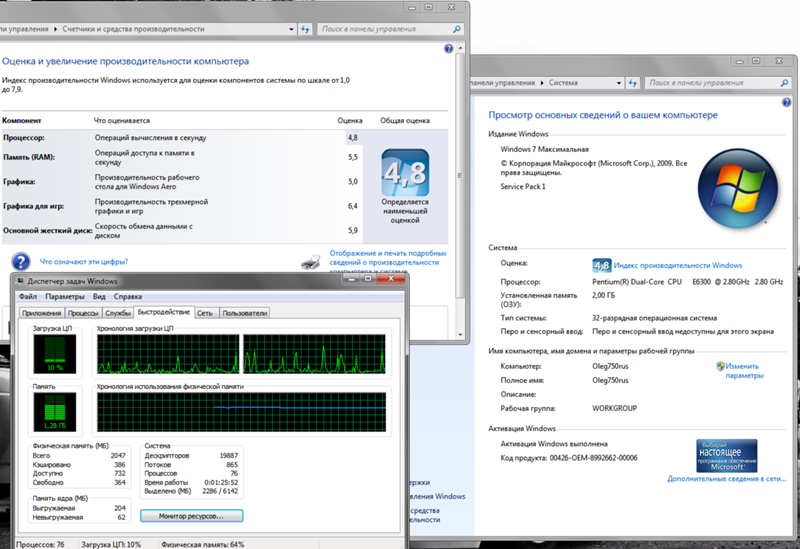 Это , а не приведет к заметному уменьшению «доступной» оперативной памяти.
Это , а не приведет к заметному уменьшению «доступной» оперативной памяти.
(Опция d(irty) берет свое название от «бита грязной страницы» в записи таблицы страниц x86/x64, которая устанавливается, когда доступ к соответствующей виртуальной странице осуществляется с операндом в стиле «изменить», что означает содержимое было изменено. Это указание Windows на то, что если страница должна быть исключена из рабочего набора процесса, ее содержимое должно быть где-то сохранено, прежде чем страница может быть использована для чего-то другого. Страницы с установленным «грязным» битом перейти к «списку измененных страниц» сразу после удаления; оттуда Windows записывает их в соответствующие резервные хранилища.)
Чтобы эти тесты работали, как описано выше, вам потребуется достаточно «фиксации» (даже для опции l(eak), хотя эта опция не использует сколько-нибудь заметного объема оперативной памяти). В частности, ваш «предел фиксации» должен быть как минимум на 2 ГиБ (или столько, сколько вы выделяете) выше, чем «плата за фиксацию» перед началом теста.

 Вызываем из главного меню Параметры – Система – О программе.
Вызываем из главного меню Параметры – Система – О программе.
